- Autor Jason Gerald [email protected].
- Public 2023-12-16 11:15.
- Zadnja promjena 2025-01-23 12:19.
Ovaj wikiHow vas uči kako besplatno plaćati sadržaj u aplikaciji na svom Android uređaju. Za to možete koristiti besplatnu aplikaciju pod nazivom Lucky Patcher. Imajte na umu da se sve aplikacije ne mogu hakirati na ovaj način, osobito ako rade samo na mreži (npr. Neke aplikacije s mrežnim načinom rada za više igrača). Većina značajki Lucky Patchera također zahtijeva ukorijenjeni Android telefon.
Korak
1. dio od 4: Priprema uređaja

Korak 1. Shvatite ograničenja
Iako je moćna, aplikacija koju ćete koristiti za izmjenu kupnji unutar aplikacije ne radi 100% na aplikacijama iz Trgovine Google Play. Također, besplatno dobivanje plaćenog sadržaja u aplikacijama krši Googleove uvjete pružanja usluge i nezakonito je u većini mjesta/zemalja.
Također ne možete hakirati plaćeni sadržaj za mrežne igre jer morate zloupotrijebiti internetske poslužitelje igre
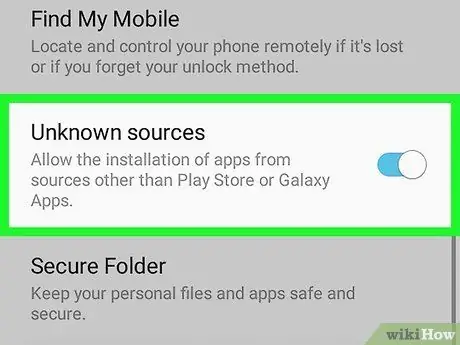
Korak 2. Omogućite preuzimanje iz nepoznatih izvora
Pomoću ove opcije možete preuzeti Lucky Patcher izravno s web stranice.
Lucky Patcher nije dostupan u Trgovini Google Play
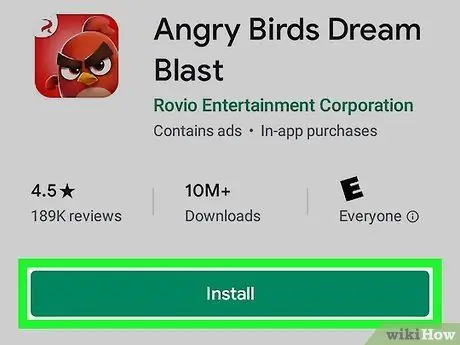
Korak 3. Preuzmite aplikaciju koju želite hakirati
Prije preuzimanja i instaliranja Lucky Patcher -a na uređaj, provjerite je li aplikacija čiji plaćeni sadržaj želite dobiti već instalirana na uređaju.
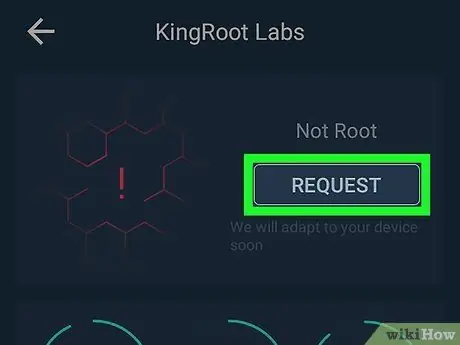
Korak 4. Ruotnite svoj Android uređaj ako je potrebno
Ako želite upotrijebiti Lucky Patcher za potpunu kontrolu nad aplikacijama na svom uređaju, morate korijeniti telefon.
Iako Lucky Patcher možete koristiti bez ukorijenjivanja uređaja, broj opcija ili aplikacija koje možete hakirati vrlo je ograničen
Dio 2 od 4: Preuzimanje i instaliranje Lucky Patcher -a
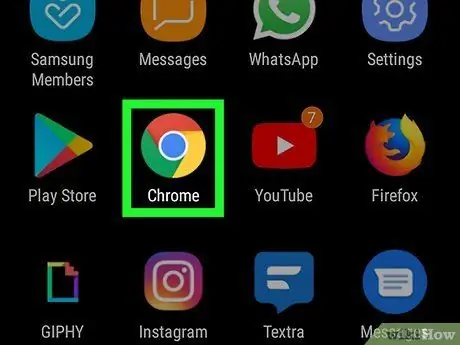
Korak 1. Otvorite Google Chrome
Dodirnite ikonu Chromea koja izgleda kao crvena, žuta, zelena i plava lopta. Nakon toga će se otvoriti Google Chrome.
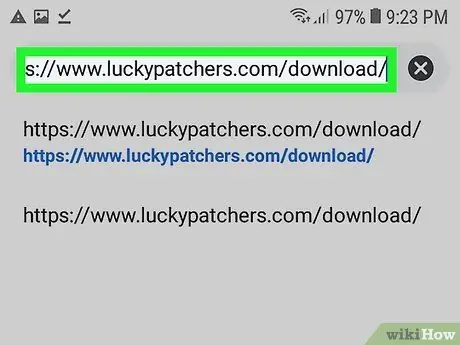
Korak 2. Posjetite stranicu Lucky Patcher
Unesite https://www.luckypatchers.com/download/ u adresnu traku pri vrhu zaslona da biste otvorili web mjesto za preuzimanje Lucky Patcher.

Korak 3. Prijeđite prstom po zaslonu i dodirnite DOWNLOAD LUCKY PATCHER APK
To je zeleni gumb pri dnu stranice. Nakon toga, Lucky Patcher će se odmah preuzeti na SD karticu ili unutarnji prostor za pohranu uređaja.
- Od svibnja 2018. najnovija verzija Lucky Patchera je 7.2.9.
- Možda ćete morati potvrditi svoj odabir prije nego što vam Chrome dopusti preuzimanje APK datoteke aplikacije.
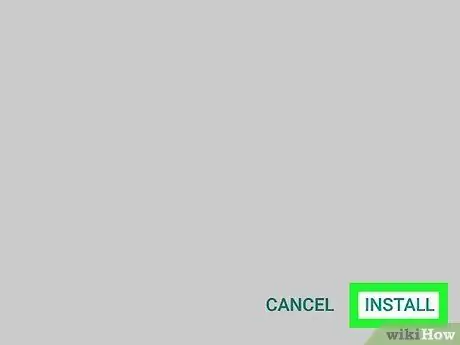
Korak 4. Instalirajte Lucky Patcher
Nakon što Lucky Patcher dovrši preuzimanje, slijedite ove korake:
- Otvorite aplikaciju za upravljanje datotekama (npr. ES File Explorer ili ugrađenu aplikaciju za upravljanje datotekama na uređaju).
- Odaberite primarni direktorij za pohranu uređaja (npr. " Unutarnji ”).
- Dodirnite mapu " preuzimanje datoteka ”.
- Dodirnite ZIP mapu” LuckyPatchers.com ”(Možda ćete morati odabrati„ ES Zip Viewer ”Iz skočnog izbornika prije nastavka).
- Dodirnite datoteku APK datoteke Lucky Patcher.
- Prijeđite prstom po ekranu i dodirnite " INSTALIRATI ”.
3. dio od 4: Korištenje Lucky Patchera na ukorijenjenom Android uređaju
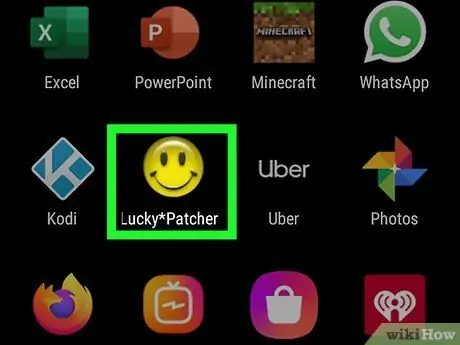
Korak 1. Otvorite Lucky Patcher
Dodirnite OTVORENA ”Nakon instaliranja Lucky Patcher -a ili odaberite ikonu Lucky Patcher koja izgleda poput žutog smajlija.
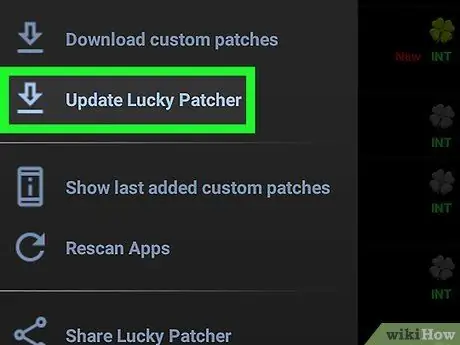
Korak 2. Ažurirajte aplikaciju ako se to od vas zatraži
Ako vas Lucky Patcher obavijesti da je ažuriranje dostupno, dodirnite “ nadopune ”Kada se prikaže naredbeni prozor, a zatim dopustite Lucky Patcher -u da preuzme ažuriranje. Nakon dovršetka procesa ažuriranja možete hakirati željenu igru ili aplikaciju.
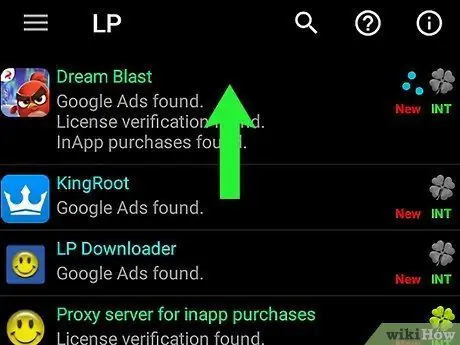
Korak 3. Pronađite aplikaciju sa željenim plaćenim sadržajem
Pomičite se po popisu aplikacija dok ne pronađete aplikaciju koju je potrebno hakirati, a zatim provjerite prikazuje li aplikacija oznaku "InApp kupnje su pronađene" pod svojim imenom.
- Ne možete ukloniti plaćeni sadržaj iz aplikacija koje pod svojim imenom nemaju oznaku "InApp kupnje su pronađene".
- Ako je naziv aplikacije prikazan crveno ili narančasto, moguće je da se aplikacija ne može hakirati.
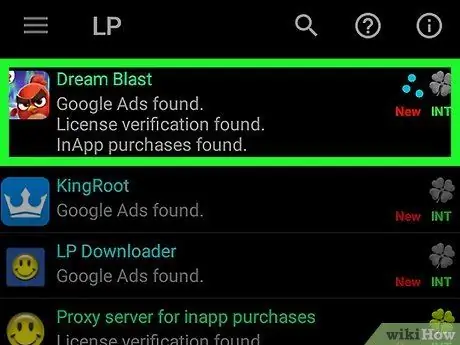
Korak 4. Odaberite aplikaciju
Dodirnite naziv aplikacije da biste proširili njezin izbornik. Ispod naziva aplikacije možete vidjeti nekoliko opcija.
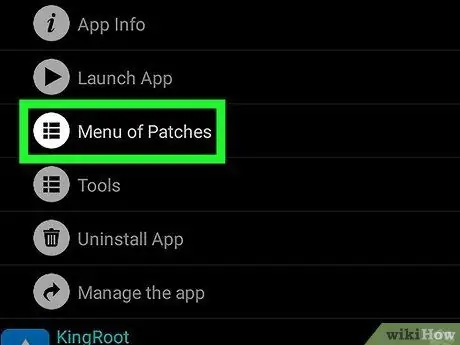
Korak 5. Dodirnite Izbornik zakrpa
Ova je opcija u proširenom izborniku, ispod naziva aplikacije.
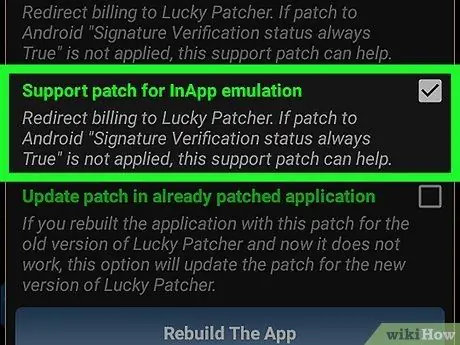
Korak 6. Besplatni plaćeni sadržaj u aplikaciji
Za neke aplikacije možda ćete vidjeti opciju " Zakrpa za podršku za InApp i LVL emulaciju ”Na proširenom izborniku. Ako da, dodirnite opciju i odaberite " Primijeni ”Tako da plaćeni sadržaj ne traži plaćanje.
Ova opcija nije uvijek dostupna za sve aplikacije
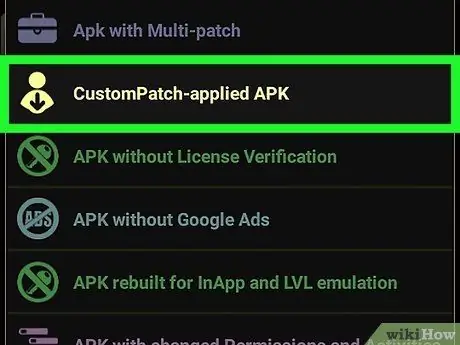
Korak 7. Instalirajte zakrpu za prilagodbu
Ako je zakrpa za prilagodbu dostupna, možete ukloniti značajke poput ograničenja plaćanja. Osim toga, neke zakrpe za prilagodbu također dodaju igri neograničene žetone ili valutu tako da možete "kupiti" plaćeni sadržaj, a da pritom uopće ne potrošite ništa:
- Dodirnite " Prilagođene zakrpe ”.
- Potvrdite okvir pored zakrpe koju želite instalirati.
- Dodirnite " Zakrpa ”.
- Dodirnite " Primijeni ”.
- Odaberite " Pokreni ”Za korištenje zakrpane aplikacije.
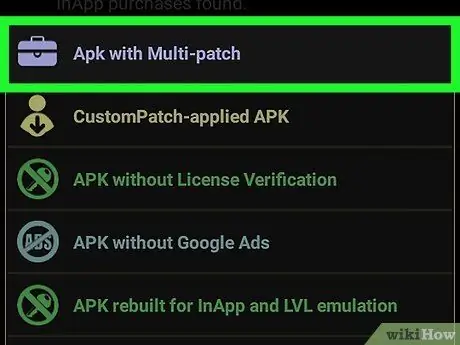
Korak 8. Instalirajte multi-patch
Više zakrpa omogućuje vam instaliranje više standardnih zakrpa odjednom tako da možete ukloniti i plaćene kupnje i licence istovremeno ako ih aplikacija podržava:
- Dodirnite " Više zakrpa ”.
- Potvrdite okvir pored svake zakrpe koju želite instalirati.
- Dodirnite " Primijeni ”.
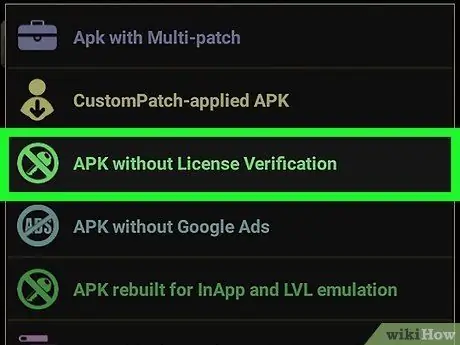
Korak 9. Uklonite provjeru licence
Ako imate mogućnost ukloniti potvrdu licence, možete besplatno koristiti plaćenu verziju aplikacije:
- Odaberite aplikaciju i dodirnite " Izbornik zakrpa ”.
- Dodirnite " Uklonite provjeru licence ”.
- Dodirnite " Automatski načini ”.
- Odaberite " Primijeni ”.
- Slijedite upute prikazane na ekranu.
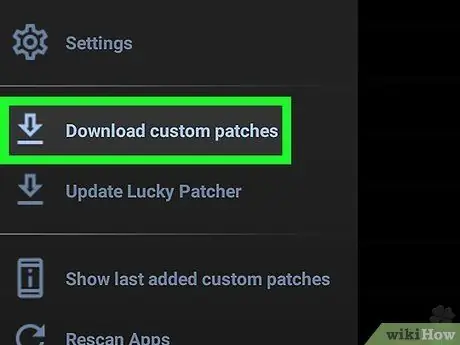
Korak 10. Preuzmite sve zakrpe za prilagodbu aplikacije
Za preuzimanje bilo koje dostupne zakrpe za prilagodbu igre/aplikacije dodirnite “ ⋮ ”U gornjem desnom kutu zaslona, a zatim odaberite„ Preuzmite prilagođene zakrpe ”Na padajućem izborniku. Stoga će se zakrpa instalirati na svaku aplikaciju koja podržava prilagođenu zakrpu koja radi za uklanjanje plaćenih kupnji.
Ovaj postupak čini neke aplikacije nestabilnima, pa čak i uređaj može doživjeti pogreške zbog preuzimanja i instaliranja previše sadržaja
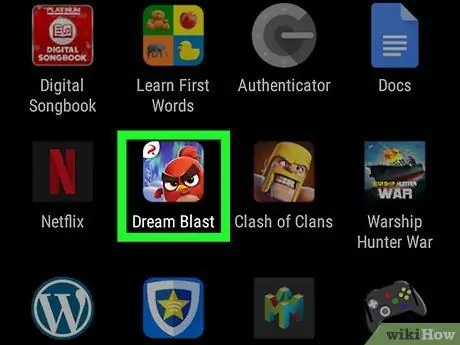
Korak 11. Otvorite hakiranu aplikaciju
Dodirnite OTVORENA ”Pri dnu zaslona, a zatim pričekajte da se aplikacija dovrši s učitavanjem.
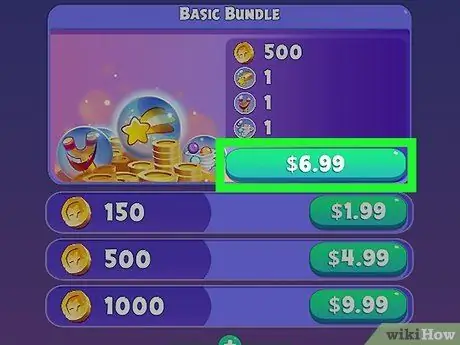
Korak 12. Nabavite plaćeni sadržaj besplatno
Ako zakrpa funkcionira, možete odabrati sadržaj i dodati ga na popis sadržaja, bez ikakvog plaćanja.
Možda ćete se nakratko pojaviti tekst "Povezivanje s trgovinom Google Play" ili nešto slično
4. dio od 4: Korištenje Lucky Patcher -a na Android uređaju bez korijena

Korak 1. Shvatite da možda nećete moći hakirati željenu aplikaciju
Iako na verziji Lucky Patchera koju koristite vidite samo određene opcije za ukorijenjeni uređaj, one ne rade ako vaš uređaj nije ukorijenjen. To znači da je najbolje stvoriti izmijenjenu verziju predmetne aplikacije i izbrisati izvornu verziju.
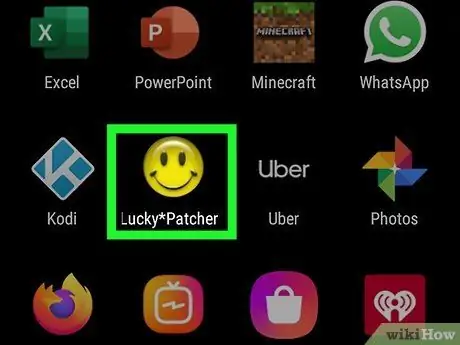
Korak 2. Otvorite Lucky Patcher
Dodirnite OTVORENA ”Nakon instaliranja Lucky Patcher -a ili odaberite ikonu Lucky Patcher koja izgleda poput žutog smajlija.
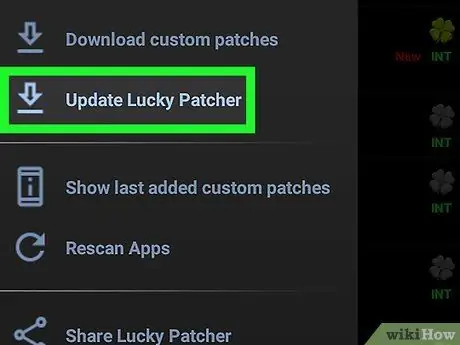
Korak 3. Ažurirajte aplikaciju ako se to od vas zatraži
Ako vas Lucky Patcher obavijesti da je ažuriranje dostupno, dodirnite “ nadopune ”Kada se prikaže naredbeni prozor, a zatim dopustite Lucky Patcher -u da preuzme ažuriranje. Nakon dovršetka procesa ažuriranja možete hakirati željenu igru ili aplikaciju.
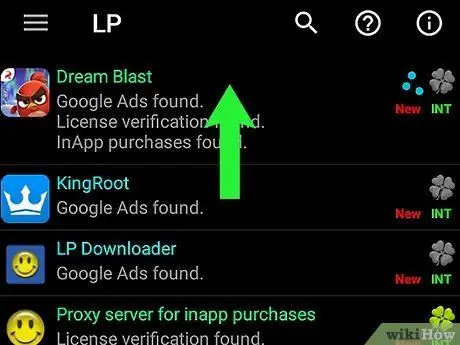
Korak 4. Pronađite aplikaciju sa željenim plaćenim sadržajem
Pomičite se po popisu aplikacija dok ne pronađete aplikaciju koju je potrebno hakirati, a zatim provjerite prikazuje li aplikacija oznaku "InApp kupnje su pronađene" pod svojim imenom.
- Ne možete ukloniti plaćeni sadržaj iz aplikacija koje pod svojim imenom nemaju oznaku "InApp kupnje su pronađene".
- Ako je naziv aplikacije prikazan crveno ili narančasto, moguće je da se aplikacija ne može hakirati.
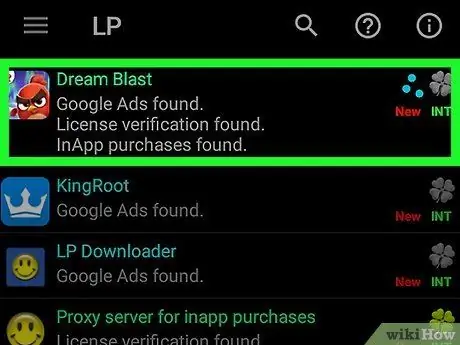
Korak 5. Odaberite aplikaciju
Dodirnite naziv aplikacije da biste proširili njezin izbornik. Ispod naziva aplikacije možete vidjeti nekoliko opcija.
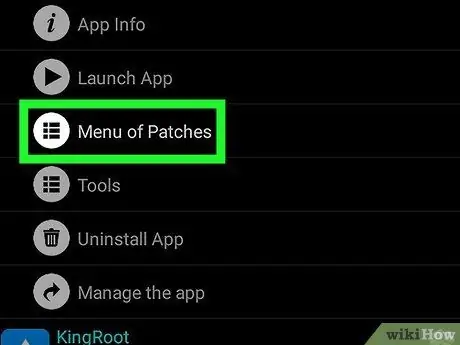
Korak 6. Dodirnite Izbornik zakrpa
Ova je opcija u proširenom izborniku, ispod naziva aplikacije.
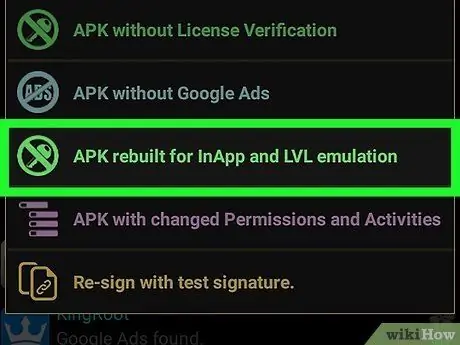
Korak 7. Dodirnite APK obnovljen za InApp i LVL emulaciju
Ova se opcija nalazi u proširenom izborniku.
Ako opcija nije dostupna, ne možete ukloniti plaćeni sadržaj iz odabrane aplikacije
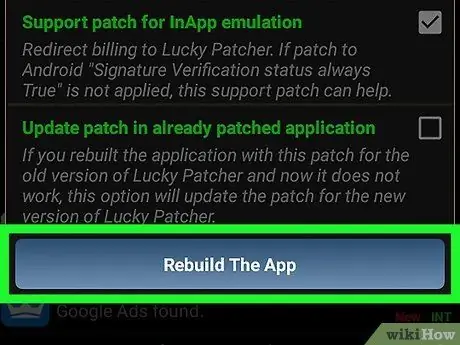
Korak 8. Dodirnite Obnovi aplikaciju
Ovu opciju možete pronaći pri dnu zaslona. Lucky Patcher izradit će izmijenjenu APK datoteku za odabranu aplikaciju.
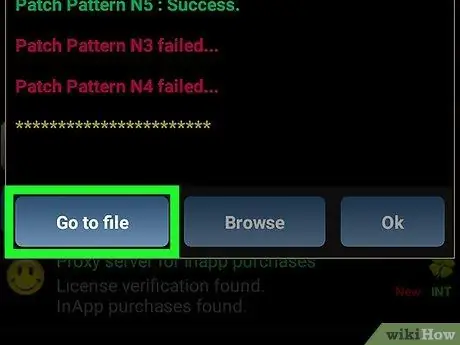
Korak 9. Dodirnite Idi na datoteku kada se to od vas zatraži
Nakon toga će se otvoriti novi izbornik.
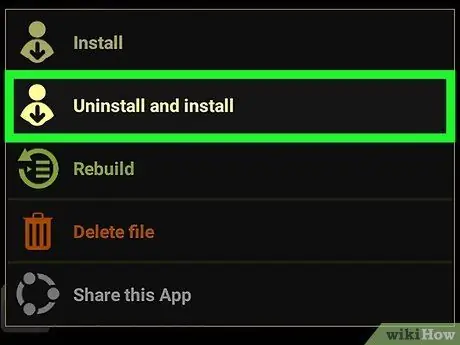
Korak 10. Dodirnite Deinstaliraj i instaliraj
Nalazi se pri dnu ekrana.
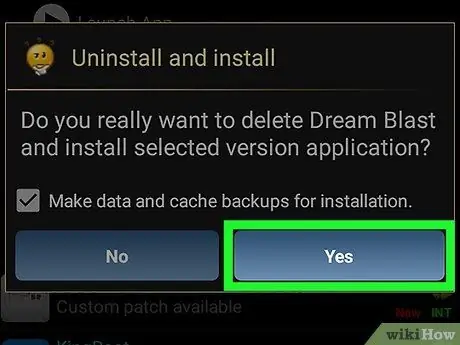
Korak 11. Dodirnite Da kada se to od vas zatraži
Izvorna verzija hakirane aplikacije bit će uklonjena, a izmijenjena verzija instalirana na uređaj.
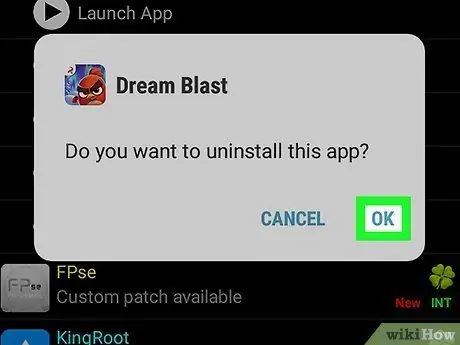
Korak 12. Dodirnite U redu kada se to od vas zatraži, a zatim odaberite INSTALIRATI.
Ovom opcijom potvrđujete instalaciju izmijenjene verzije odabrane aplikacije.
Instalacija traje samo nekoliko sekundi
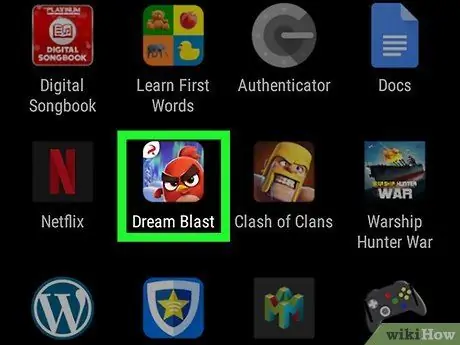
Korak 13. Otvorite aplikaciju
Dodirnite OTVORENA ”Pri dnu zaslona, a zatim pričekajte da se aplikacija dovrši s učitavanjem.
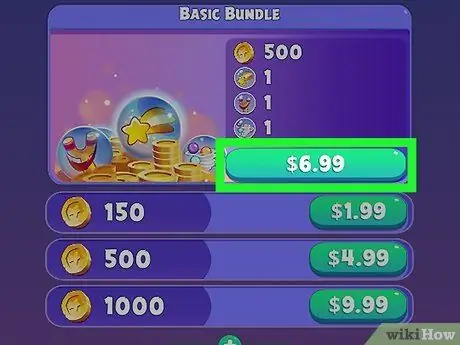
Korak 14. Nabavite plaćeni sadržaj besplatno
Ako je hakiranje uspješno, možete besplatno dobiti plaćeni sadržaj slijedeći ove korake:
- Dodirnite gumb ili ikonu "Kupnja" na/pored sadržaja.
- Pričekajte da se učita prozor Lucky Patcher.
- Označite okvir "Automatski ponavljanje kupnji s trenutnim postavkama".
- Dodirnite " Da ”.
- Po potrebi ponovite postupak.
Savjeti
- Nemaju sve aplikacije iste mogućnosti. Ako ne pronađete željenu opciju za odabranu aplikaciju, pregledajte različite izbornike sadržaja u odjeljku “ Izbornik zakrpa ”Kako biste vidjeli postoje li koraci za nadmudrivanje.
- Kada pokušavate besplatno dobiti plaćeni sadržaj iz igara, korištenje prilagođenog zakrpa koje nudi neograničenu valutu/žetone igre učinkovitije je od oslobađanja plaćenog sadržaja.
Upozorenje
- Besplatno dobivanje plaćenog sadržaja u većini je zemalja/regija nezakonito.
- Imajte na umu da će postupak ukorjenjivanja uređaja poništiti ili poništiti jamstvo za uređaj, pa čak i riskirati da uređaj postane potpuno mrtav/trajno oštećen.






